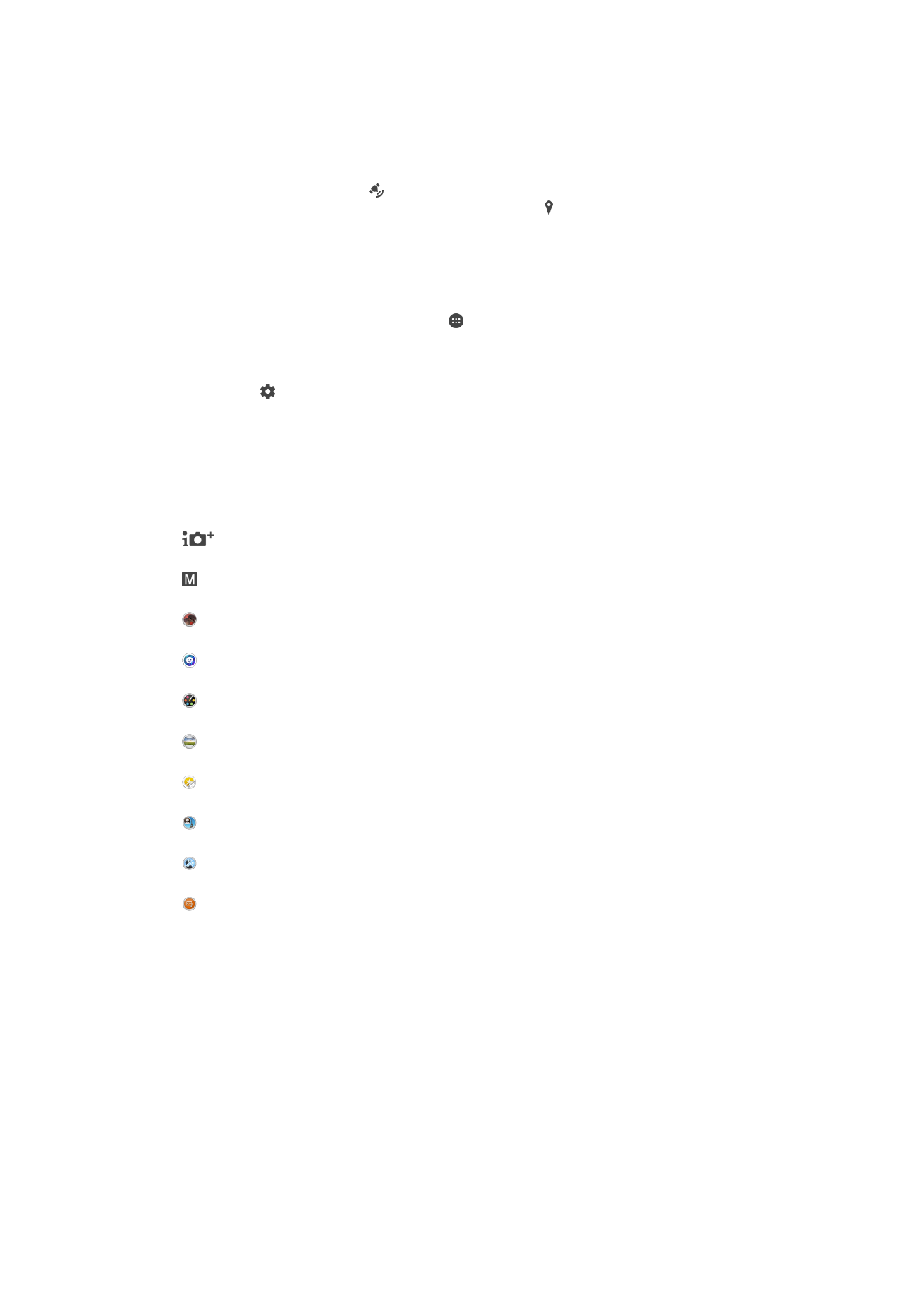
Bendrieji kameros nustatymai
Fiksavimo režimai
Optimaliausias automatinis
Optimizuokite nustatymus pagal peizažą.
Rankinis
Vaizdo kameros nustatymus pritaikykite neautomatiškai.
AR efektas
Fotografuokite arba filmuokite naudodami virtualiuosius vaizdus ir personažus.
Portreto stilius
Fotografuokite ypač tikroviškus portretus.
Kūrimo efektas
Nuotraukoms arba vaizdo įrašams taikykite efektus.
Panoraminis vaizdas
Fotografuokite plačiakampes ir panoramines nuotraukas.
Lipdukų kūrimo programa
Kurkite unikalius lipdukus iš mėgstamiausių nuotraukų arba kameros vaizdo ieškiklio.
Veidas nuotraukoje
Fotografuokite vienu metu naudodami priekinę ir galinę kamerą.
Keletas fotoaparatų
Filmuokite tą patį veiksmą iš kelių skirtingų kampų viename ekrane.
Sound Photo
Fotografuokite nuotraukas įrašydami foninius garsus.
Fiksavimo režimo perjungimas
1
Palaikykite paspaudę kameros klavišą.
2
Perbraukite ekraną, kad pasirinktumėte norimą fiksavimo režimą.
Automatinis optimalus
Automatinis optimalus režimas nustato fotografavimo sąlygas ir automatiškai pritaiko
nustatymus, kad užtikrintų geriausią nuotraukų kokybę.
Neautomatinis režimas
Neautomatinį režimą naudokite, kai norite pritaikyti kameros fotografavimo ir filmavimo
nustatymus neautomatiniu būdu.
102
Tai internetinė šio leidinio versija. © Galima išspausdinti tik asmeninėms reikmėms.
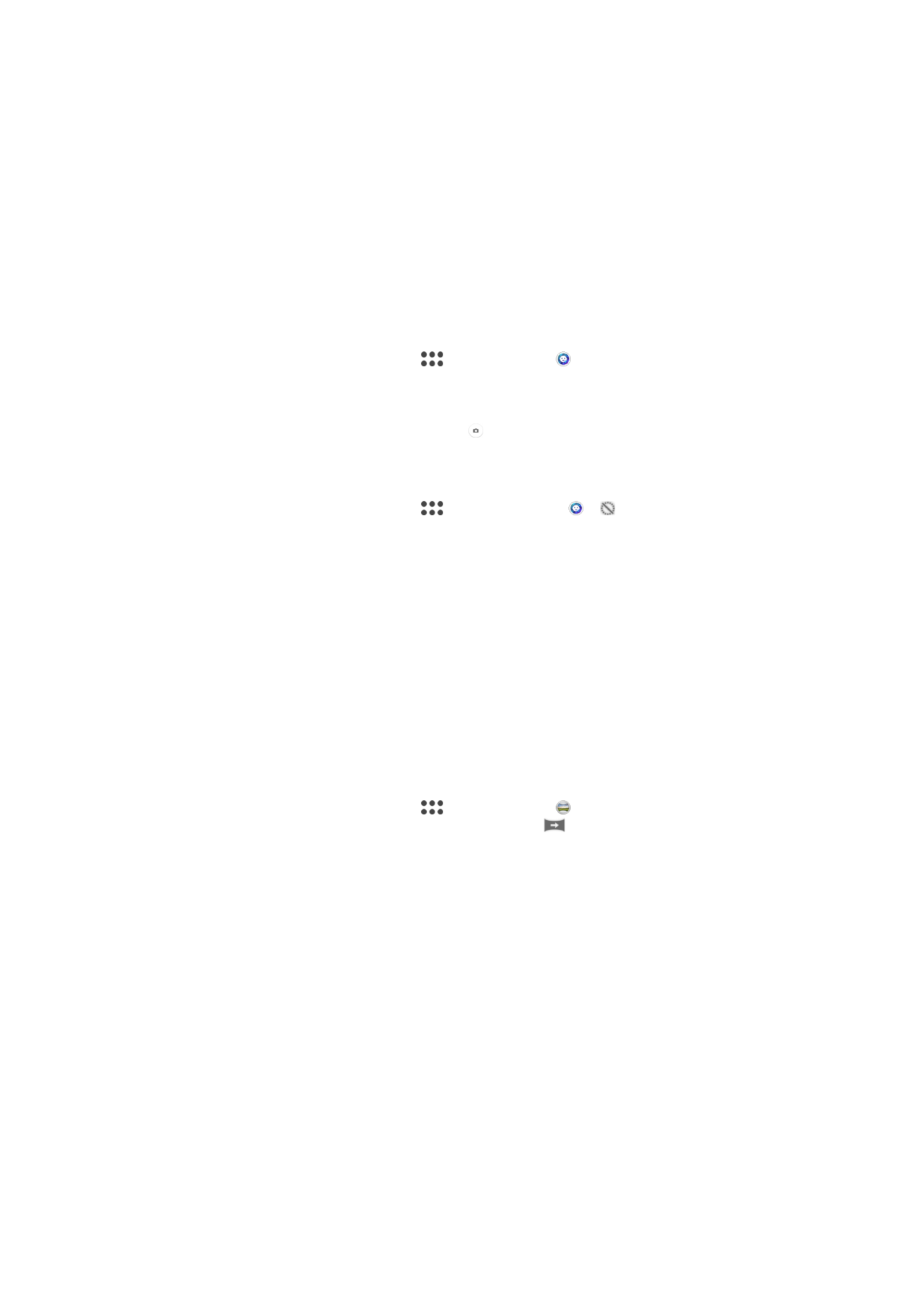
Virtualiųjų elementų efektas
Savo nuotraukoms arba vaizdo įrašams galite taikyti AR (išplėstinės realybės) efektus,
kad jie būtų dar smagesni. Naudojant fotoaparatą šis nustatymas padeda integruoti
trimačius vaizdus į nuotraukas arba vaizdo įrašus. Tiesiog pasirinkite norimą vaizdą ir
reguliuokite jo padėtį vaizdo ieškiklyje.
Portreto stilius
Naudodami portreto stiliaus funkciją, taikykite fotografuojamų portretų tobulinimo efektus,
kad pasiektumėte geriausių rezultatų. Taip pat, norėdami suteikti akims apšvietimo
prožektoriais efektą, galite panaudoti nustatymą
Magiškasis spindulys.
Portreto stiliaus funkcijos naudojimas
1
Suaktyvinkite kamerą.
2
Perbraukite ekraną, kad įjungtumėte
, tada pasirinkite .
3
Norėdami matyti visus stilius, bakstelėkite šiuo metu pasirinkto stiliaus pavadinimą,
pvz.,
Burbulai.
4
Norėdami įtraukti daugiau stilių, bakstelėkite
Daugiau.
5
Pasirinkite norimą taikyti stilių ir bakstelėkite , kad nufotografuotumėte.
Stebuklingo spindulio funkcijos naudojimas
1
Suaktyvinkite kamerą.
2
Perbraukite ekraną, kad įjungtumėte
, tada bakstelėkite > .
3
Norėdami taikyti akies apšvietimo prožektoriais efektą, pasirinkite pritaikytą
kombinaciją.
Kūrybinis efektas
Nuotraukose ir vaizdo įrašuose galite taikyti įvairius efektus. Pavyzdžiui, galite pridėti
nostalgijos efektą, kad pasendintumėte nuotraukas, arba eskizo efektą, kad vaizdas
atrodytų įdomiau.
Sweep Panorama
Galite kurti plataus kampo ir panoramines nuotraukas horizontalia arba vertikalia kryptimi
naudodami lengvą „paspausti ir slinkti“ judesį.
Panoraminės nuotraukos
1
Suaktyvinkite kamerą.
2
Perbraukite ekraną, kad įjungtumėte
, tada pasirinkite .
3
Jeigu norite pasirinkti fotografavimo kryptį, bakstelėkite
.
4
Paspauskite kameros klavišą ir lėtai bei tolygiai sukite kamerą ekrane nurodyta
judėjimo kryptimi.
Veido fotografavimas
Veido fotografavimo režimą galite naudoti norėdami vienu metu įjungti priekinę ir
pagrindinę kameras, kad galėtumėte padaryti bendrą savo ir objekto nuotrauką.
Keleto fotoaparatų režimas
Keleto fotoaparatų režimu galite kurti nuotraukas derindami vaizdus iš dviejų skirtingų
kampų ir prietaisų. Savo prietaiso fotoaparato vaizdo ieškiklyje matote du vaizdus – vieną
vaizdą iš savo fotoaparato, kitą – iš prijungto „Xperia™“ prietaiso arba „Sony“
fotoaparato, palaikančio NFC ir „Wi-Fi Direct™“ technologiją. Tada, prieš fotografuodami,
galite redaguoti vaizdo ieškiklyje matomą vaizdą.
Pavyzdžiui, jeigu esate koncerte ir norite sukurti nuotrauką, kurioje derėtų muzikos
grupės vaizdas vienu kampu ir publikos vaizdas kitu kampu, geriausią efektą gausite
naudodami keleto fotoaparatų režimą.
Keleto fotoaparatų režimą galite nustatyti naudodami NFC, kuris sujungia du prietaisus
naudojant „Wi-Fi Direct™“ technologiją.
103
Tai internetinė šio leidinio versija. © Galima išspausdinti tik asmeninėms reikmėms.
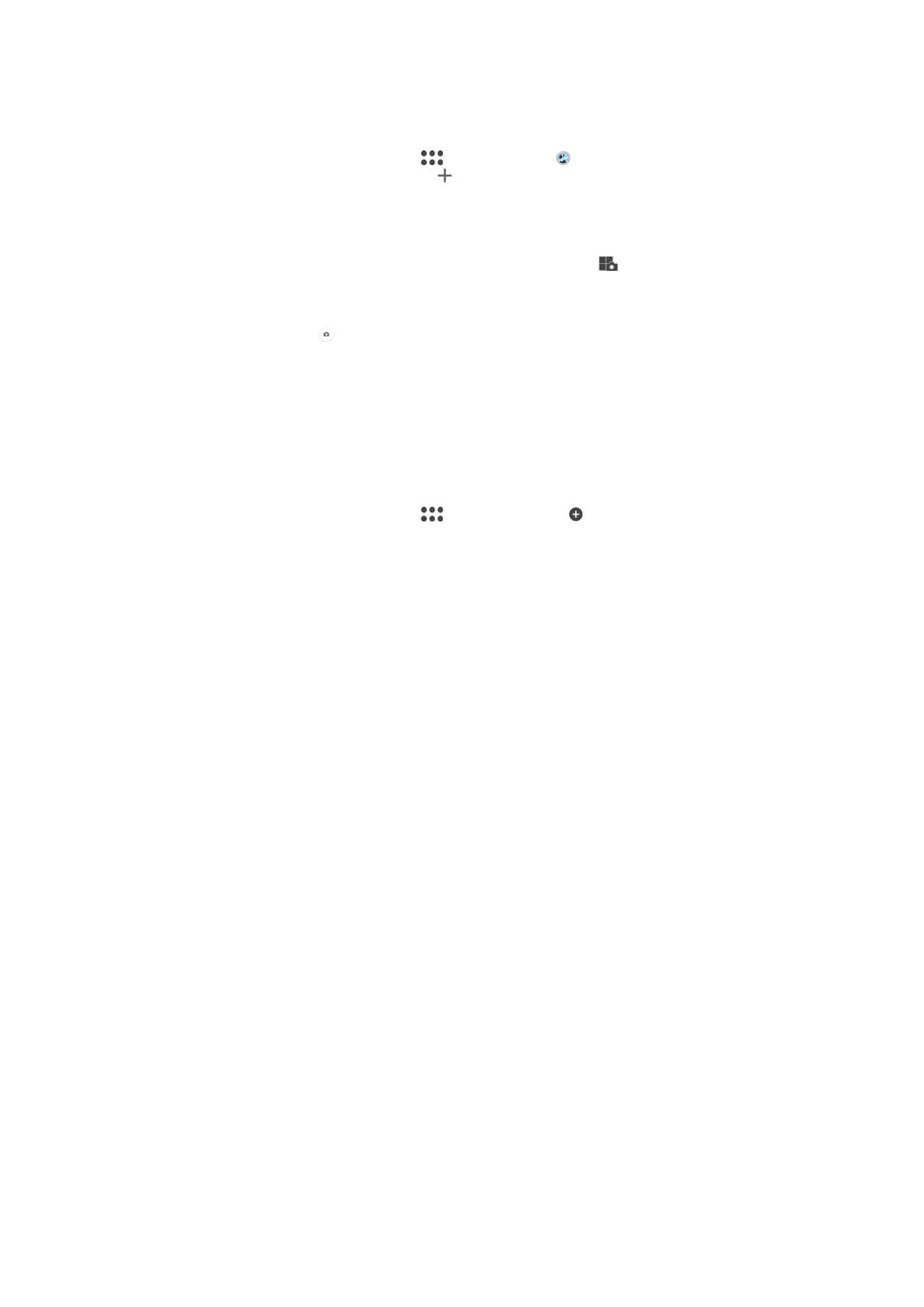
Kelių kamerų režimo naudojimas
1
Įjunkite NFC funkciją abiejuose įrenginiuose, kuriuos norite sujungti.
2
Suaktyvinkite kamerą savo įrenginyje.
3
Perbraukite ekraną, kad įjungtumėte
, tada pasirinkite .
4
Abiejų įrenginių ekranuose bakstelėkite .
5
Sulieskite abiejų įrenginių NFC aptikimo sritis. Dabar abu įrenginiai turėtų būti
sujungti naudojant „Wi-Fi Direct™“ technologiją.
6
Kai įrenginiai bus sujungti, įrenginio vaizdo ieškiklyje bus parodyti du vaizdai: vienas
– iš jūsų kameros vaizdo ieškiklio, kitas – iš sujungto įrenginio vaizdo ieškiklio.
7
Norėdami redaguoti vaizdus savo vaizdo ieškiklyje, bakstelėkite
.
8
Redaguokite vaizdus, kaip norite. Pavyzdžiui, galite bakstelėti ir palaikyti vaizdą bei
nuvilkti jį į kitą vaizdo ieškiklio pusę, kad pakeistumėte tvarką.
9
Kai baigsite redaguoti ir būsite pasirengę užfiksuoti galutinį sujungtą vaizdą,
bakstelėkite
Atlikta > .
Fotoaparato (vaizdo kameros) programų atsisiuntimas
Iš „Google Play™“, šaltinių galima atsisiųsti mokamų arba nemokamų fotoaparatui
(vaizdo kamerai) skirtų programų. Prieš pradėdami siųstis įsitikinkite, kad galite prisijungti
prie interneto, pageidautina per Wi-Fi, kad nebūtų taikomi duomenų srauto mokesčiai.
Vaizdo kameros programų atsisiuntimas
1
Atidarykite vaizdo kameros programą.
2
Perbraukite ekraną, kad įjungtumėte
, tada bakstelėkite .
3
Pasirinkite norimą atsisiųsti programą ir vykdydami instrukcijas įdiekite ją.
Išsaugoti vietas
Į daromas nuotraukas įtraukti geografinės vietovės (geografinė žyma) informaciją.
Fotografavimas liečiant ekraną
Nustatykite fokusavimo sritį ir palieskite kameros ekraną pirštu. Nuotrauka bus padaryta,
kai tik patrauksite pirštą.
Tinklelio linijos
Pasirinkite, kad įjungtumėte arba išjungtumėte tinklelio linijas kameros vaizdo ieškiklyje.
Automatinė nuotraukų peržiūra
Galite pasirinkti iš karto peržiūrėti nufotografuotas nuotraukas.
Įjungt.
Nufotografavus nuotrauką jos peržiūra rodoma apatiniame dešiniajame ekrano kampe 3 sekundes.
Tik priekinė kamera
Nufotografavus nuotrauką priekine kamera jos peržiūra rodoma apatiniame dešiniajame ekrano kampe 3
sekundes.
Išjungt.
Nuotrauka ar vaizdo įrašas išsaugomi ir nerodoma jokia peržiūra.
Garsumo klavišo naudojimas
Galite pasirinkti, kaip norite naudoti garsumo klavišą, kai fotografuojate.
Artinimo ir tolinimo
Norėdami artinti ar tolinti, naudokite garsumo klavišą
Garsumo
Norėdami reguliuoti garsumą, naudokite garsumo klavišą.
Užrakto
Norėdami fotografuoti, naudokite garsumo klavišą.
104
Tai internetinė šio leidinio versija. © Galima išspausdinti tik asmeninėms reikmėms.
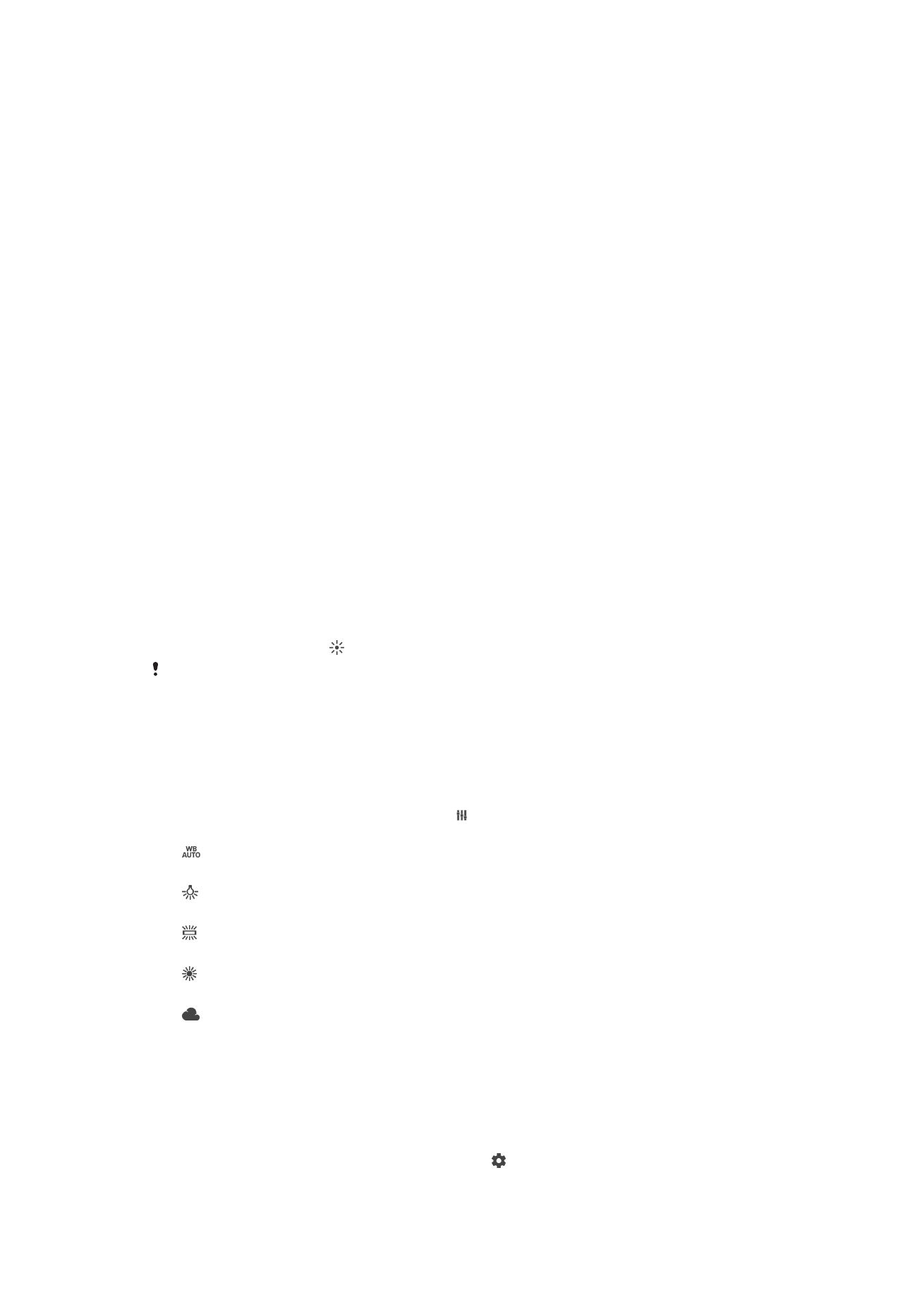
Garsas
Pasirinkite, ar įjungti, ar išjungti užrakto garsą.
Duomenų saugojimas
Išsaugoti duomenis galite išimamoje SD kortelėje arba prietaiso vidinėje atmintyje.
Vidinė atmintis
Nuotraukos arba vaizdo įrašai išsaugomi prietaiso atmintyje.
SD kortelė
Nuotraukos ar vaizdo įrašai išsaugomi SD kortelėje.
Sparčioji paleistis
Naudokite sparčiosios paleisties nustatymus, kad paleistumėte kamerą, kai ekranas
užrakintas.
Tik įjungti
Aktyvinus šį nustatymą, kai ekranas užrakintas, galite paleisti kamerą nuspaudę ir palaikę kameros klavišą.
Įjungti ir fotografuoti
Jei šis nustatymas aktyvintas, kai ekranas užrakintas, galite paleisti kamerą ir automatiškai nufotografuoti
paspaudę ir palaikę kameros klavišą.
Įjungti ir filmuoti
Jei šis nustatymas aktyvintas, kai ekranas užrakintas, galite paleisti kamerą ir pradėti filmuoti nuspaudę ir
palaikę kameros klavišą.
Išjungt.
Spalvos ir ryškumas
Galite patys koreguoti spalvas ir reguliuoti ryškumą, kai rodoma spalvų ir ryškumo
nustatymų piktograma .
Šis nustatymas galimas tik
Optimaliausias automatinis fotografavimo ir filmavimo režimais.
Derinimas pagal baltą spalvą
Šis nustatymas, pasiekiamas tik
Rankinis fiksavimo režimu, koreguoja spalvų balansą,
atsižvelgiantį apšvietimo sąlygas. Be to, galite rankiniu būdu pritaikyti išlaikymą diapazone
nuo –2,0 EV iki +2,0 EV. Pavyzdžiui, galite padidinti vaizdo ryškumą arba mažinti bendrąjį
išlaikymą bakstelėdami atitinkamai pliuso arba minuso valdiklius, kai rodoma derinimo
pagal baltą spalvą nustatymo piktograma .
Automatiškai
Automatiškai pritaiko spalvų balansą prie apšvietimo.
Kait. lemp. šviesa
Pritaiko spalvų balansą pagal šiltas apšvietimo sąlygas, pvz., šviečiant elektros lemputėms.
Fluorescentinė šv.
Pritaiko spalvų balansą prie fluorescencinio apšvietimo.
Dienos šviesa
Pritaiko spalvų balansą prie saulėtų lauko sąlygų.
Debesuota
Pritaiko spalvų balansą fotografuojant debesuotą dieną.